如何制作excel表格 excel表格制作教程,聽說excel的教程在抖音很火,很多白領小朋友都在爭相學習,下面就跟小編一起學習一下excel表格制作教程的新技能吧,如何制作excel表格 excel表格制作教程就可以完成這一項工作,你是不是很心動,快跟小編一起來學習一下。
很多初學習excel的朋友都會問到這么一個問題如何制作excel表格,這是因為大家還不了解excel表格,有的朋友會因為用excel制作好表格以后,打印的時候沒有表格線,而問如何制作excel表格,今天我們就用excel做一個表格給大家展示一下。
1、我們打開excel以后,首先輸入內容,圖1是我已經輸入過的內容。
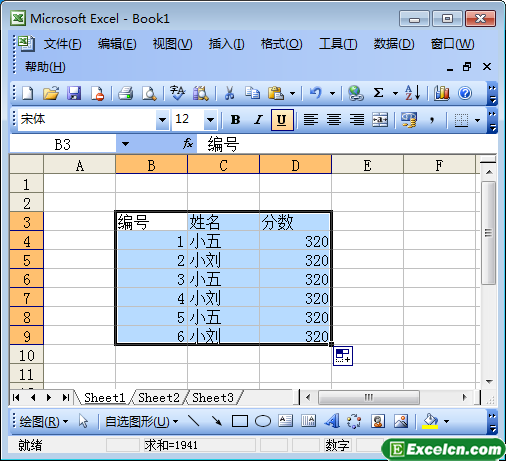
圖1
2、然后選中我們剛才輸入的內容,點擊鼠標右鍵,在彈出的快捷菜單中我們選擇設置單元格格式選項。
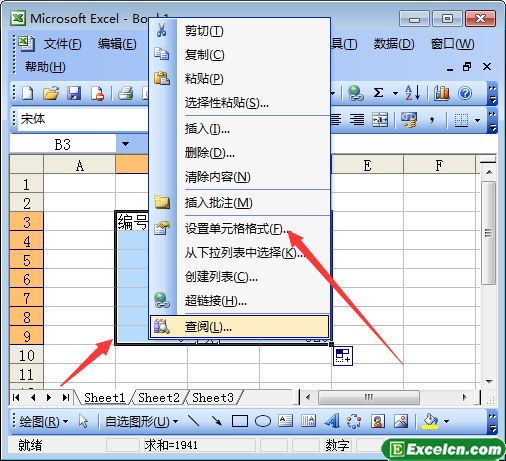
圖2
3、這時會彈出一個小窗口,我們選擇邊框標簽,然后在邊框標簽那個項目里選擇外邊框和內部兩項,最后點擊確認按鈕。
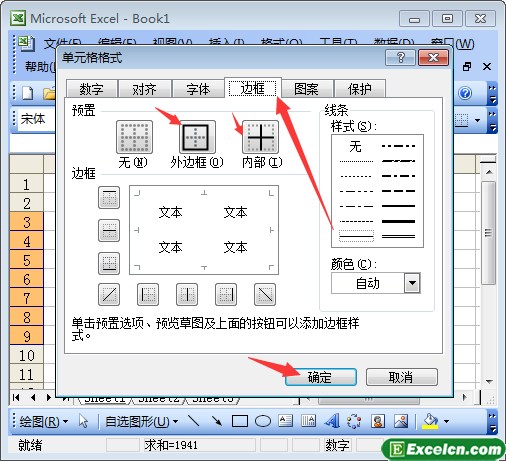
圖3
4、這時我們就可以看到圖4的excel表格上已經有了線條邊框,我們打印的時候就可以直接顯示出來了。

圖4
這里提醒下excel初學者,excel本來就是一個表格軟件,如何制作excel表格這種操作只是excel最簡單的使用方法,excel的強大在于它可以進行強大的excel數據分析和運算,學習excel是以為的趨勢。
以上就是如何制作excel表格 excel表格制作教程全部內容了,希望大家看完有所啟發,對自己的工作生活有所幫助,想要了解更多跟如何制作excel表格 excel表格制作教程請關注我們文章營銷官網!
推薦閱讀
怎么在excel中做表格 在excel中做表格的常用技巧 | 文軍營銷首先選全選部分單元格,右鍵點擊圈選的單元格,選擇設置單元格格式,點擊邊框,分別點擊外邊框內部,點擊確定后,表格就出現了,可以根據需要更改表格邊框的類型,而且邊框的顏色和大小以及樣式都可以更具要求來改變。 在excel中做表格的技巧 1、Excel中插入空白行 如果想在某一行上面插入幾行空白行,可以用鼠標拖動自此行開始...怎么用excel制作表格 excel制作表格需要注意什么 | 文軍營銷第一:選擇“新建——Excel工作表,然后點擊進入后看到表格窗口。接著把所需要的信息填入單元格內。 第二:全部填好后,感覺不美觀就可以把所有的內容框起來,鼠標右鍵單擊,選擇“設置單元格格式”。之后在彈出的對話框上面點擊“對齊”,在“文本對齊方式”中選擇“居中”,這樣就好多了。 第三:在彈出的對話框上面點擊...辦公室表格制作 怎樣用Excel表格制作各種各樣的表格 | 文軍營銷1.首先打開你的Excel表格。 拖選一片區域,單擊右鍵,可以出現設置單元格格式對話框,選擇邊框。 點擊內邊框和外邊框選項,并點擊右下方的確認選項。 輸入你所輸入數據的tittle,并將數據一一錄入其所處的表格位置。 最后調整一下表格的字體、行高、列寬、填充顏色等就得到了非常漂亮的帶有數據的表格。 辦公室必備8個Ex...excel表格制作的方法 excel制作表格的步驟 | 文軍營銷一、表格標題的創建 表格標題一般放在Excel工作表首行,它的建立步驟是:在選中的單元格(一般是A1)內輸入文字(如基本養老金調整審批表),然后根據文字長度選中包括標題的單元格(為14個,從A到N)。單擊Excel格式工具欄中的合并及居中按鈕,就可以看到選中的所有單元格合并為一個了。 二、表格說明的創建 表格說明是位于...用excel怎么制作表格 用excel制作表格的步驟 | 文軍營銷首先打開Excel表格,如果你的表頭只有一行,那么直接選擇“視圖-凍結窗格-凍結首行”就可以了。 如果你的表頭是多行的,那么首先要選中表頭的下方一行,舉例來說就是如果你想將前兩行作為表頭那就選擇第三行,然后選擇視圖選項下的“凍結窗格-凍結拆分窗格”。在Excel中制作圖表的方法 excel圖表怎么制作 | 文軍營銷在我們使用Excel的時候,我們可以根據數據源的不同,來制作Excel圖表,在Excel中制作圖表的方法有兩種:利用數據區域繪圖和利用名稱繪圖。而前者是根據工作表中某個固定的數據區域繪制圖表,后者是根據定義的名稱繪制圖表,其更多地應用于動態圖表的制作。 一、利用數據區域繪圖:自動繪制圖表 ...


![]()
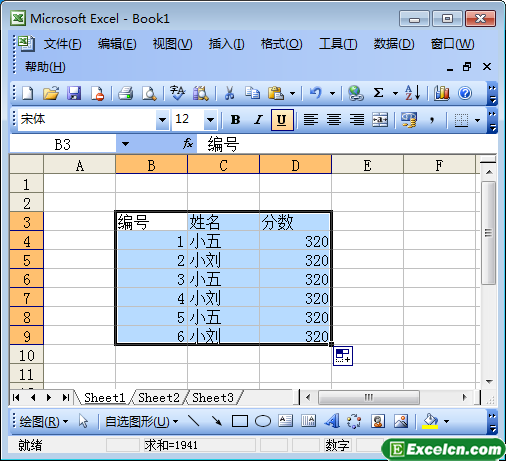
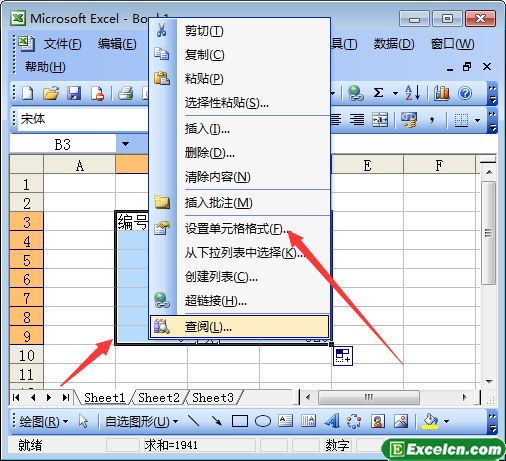
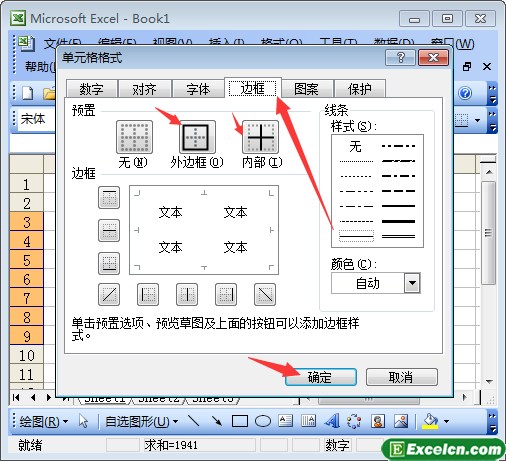

 400-685-0732(7x24小時)
400-685-0732(7x24小時) 關注文軍
關注文軍

